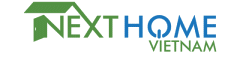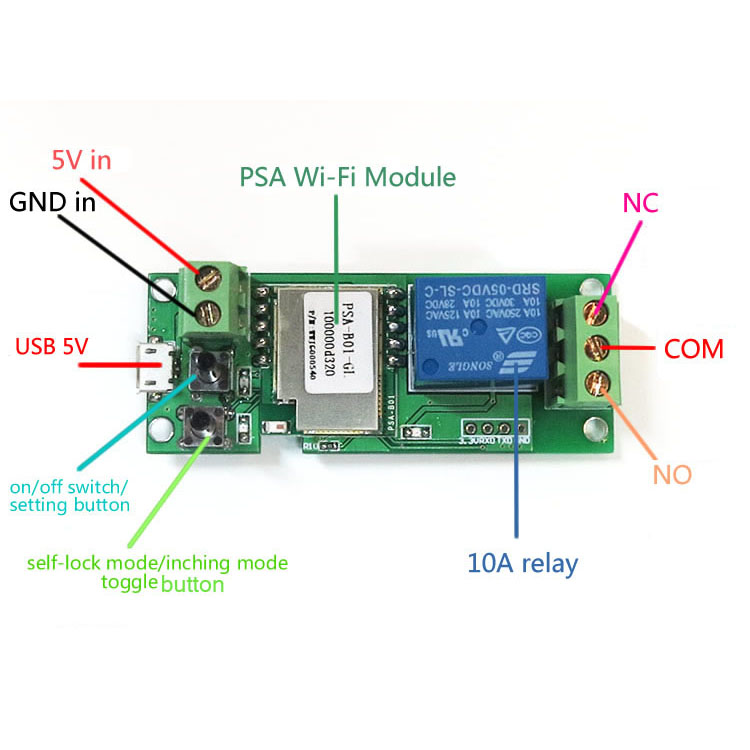Xin chào, chào mừng bạn sử dụng Công tắc 1 kênh / Tự khóa 5V 12V
1. Tải xuống ứng dụng e eLinkLink.

Tìm kiếm trên EeLinkLink trong APP Store cho phiên bản iOS hoặc Google play cho phiên bản Android.
2. Sơ đồ thiết bị.
Công tắc có hai thông số kỹ thuật cung cấp điện áp đầu vào: 5V và 5V / 12V. Bất kể thông số kỹ thuật nào được chọn, các chức năng vẫn giữ nguyên.
Chế độ tự khóa / inch inch 5V chuyển đổi không dây
Chế độ tự khóa / inch inch 5V / 12V
Có hai chế độ làm việc cho sản phẩm: chế độ inch và chế độ tự khóa. Người dùng có thể nhấn nút chế độ tự khóa / inching để chuyển giữa hai chế độ này.
Khi mô-đun được chuyển sang chế độ tự khóa, người dùng có thể bật / tắt thiết bị được kết nối ngay lập tức .. Có hai cách nối dây.


Trong chế độ inch, người dùng có thể có hai cách chọn dây:
- Bật 1 giây rồi tự động tắt
- Tắt 1 giây rồi tự động bật.
Khi mô-đun được chuyển sang chế độ inching, người dùng có thể nhấn nút bật / tắt để bật hoặc tắt thiết bị được kết nối. Có hai loại cách nối dây.

Cách nối dây đầu tiên là kết nối COM và NO với một thiết bị. Theo cách này, khi người dùng nhấn nút cài đặt hoặc sử dụng APP để bật, thiết bị được kết nối sẽ được bật trong 1 giây và sau đó tự động tắt.

Cách nối dây thứ hai là kết nối NC và COM với một thiết bị. Theo cách này, khi người dùng nhấn nút cài đặt hoặc sử dụng APP để tắt, thiết bị được kết nối sẽ bị tắt trong 1 giây và sau đó tự động bật.
Chỉ dẫn:
Có 3 đèn LED, đèn LED bên cạnh nút chế độ tự khóa / inch cho biết chế độ làm việc (bật: chế độ tự khóa, tắt: chế độ inching).
Nút LED bên cạnh bật / tắt cho biết trạng thái WIFI (nhập trạng thái ghép nối: nhấn và giữ nút cài đặt cho đến khi đèn LED nhấp nháy nhanh).
Và cái bên dưới rơle cho biết trạng thái bật hoặc tắt rơle (bật: bật thiết bị được kết nối, tắt: tắt thiết bị được kết nối).
3. Thêm thiết bị
1. Cấp nguồn cho thiết bị với 5V DC hoặc 12V DC.
2. Nhấn nút trên trong 7 giây cho đến khi đèn LED màu đỏ nhấp nháy nhanh.
Đối với phiên bản mới, nó nhấp nháy như thế này: ![]()
Đối với phiên bản cũ, nó nhấp nháy như thế này: ![]()
Nếu bạn đang sử dụng phiên bản mới, vui lòng chọn biểu tượng TOUCH . Nhấn tiếp.

3. Nó sẽ tự động tìm kiếm và kết nối thiết bị nhà thông minh xung quanh bạn.

4. Nhập SSID & mật khẩu nhà của bạn:
4.1 Nếu không có mật khẩu, hãy để trống.
4.2 Bây giờ eweLink chỉ hỗ trợ giao thức giao tiếp WiFi 2.4G, 5G-WiFi không được hỗ trợ.
5. Tiếp theo, eWelink sẽ tìm kiếm thiết bị và thêm nó vào tài khoản của bạn mất 1-3 phút. Khi hoàn thành, bạn có thể đặt tên cho thiết bị của mình.

6. Đặt tên cho thiết bị để hoàn thành.
Có thể thiết bị là phiên bản ngoại tuyến trực tuyến trên eweLink, vì thiết bị cần 1 phút để kết nối với bộ định tuyến và máy chủ của bạn. Khi đèn LED màu xanh lá cây bật lên, thiết bị là Trực tuyến trực tuyến, nếu eweLink vẫn hiển thị Phiên bản ngoại tuyến, vui lòng đóng eweLink và mở lại.
4. Tính năng APP
1. Điều khiển từ xa WiFi và trạng thái thiết bị
Bật / tắt bằng cách nhấn vào biểu tượng thiết bị. Trạng thái thiết bị luôn hiển thị đồng thời trên APP.
2. Kiểm soát chia sẻ
Chủ sở hữu có thể chia sẻ các thiết bị với các tài khoản eweLink khác. Trong khi chia sẻ thiết bị, cả hai nên ở lại trực tuyến trên eweLink. Bởi vì nếu tài khoản bạn muốn chia sẻ không trực tuyến, anh ấy / cô ấy sẽ không nhận được tin nhắn mời.
Làm thế nào để làm cho nó có thể? Trước tiên, nhấp vào Chia sẻ, nhập tài khoản eweLink (số điện thoại hoặc địa chỉ email) bạn muốn chia sẻ, đánh dấu các quyền hẹn giờ (chỉnh sửa / xóa / thay đổi / bật) bạn muốn cung cấp, sau đó nhấp vào Tiếp theo. Các tài khoản khác sẽ nhận được một tin nhắn mời. Nhấp vào Chấp nhận, thiết bị đã chia sẻ thành công. Người dùng khác sẽ có quyền truy cập để điều khiển thiết bị.
3. Thời gian
Hỗ trợ tối đa 8 lịch trình thời gian đơn / lặp lại / đếm ngược cho mỗi thiết bị.
4. Cảnh / Cảnh thông minh
Cảnh cho phép tự động kích hoạt bật / tắt thiết bị của bạn. Cài đặt cảnh nằm ở góc trên bên phải của Danh sách thiết bị. Bạn có thể thiết lập cảnh hoặc cảnh thông minh để kích hoạt bật / tắt thiết bị.
Người dùng nên chọn nhấp chuột để thực hiện điều kiện trong điều kiện, thêm các thiết bị hiện có khác nhau, đặt tên cho cảnh và lưu nó.
5. Cơ chế bảo mật
Một thiết bị một chủ sở hữu. Người khác không thể thêm các thiết bị đã được thêm. Nếu bạn muốn thêm thiết bị của mình vào tài khoản khác, đừng quên xóa thiết bị trước.
6.Cập nhật
Nó sẽ tự động nhắc bạn về firmware hoặc phiên bản mới. Hãy cập nhật ngay khi bạn có thể.
5. Vấn đề và giải pháp
Đọc Câu hỏi thường gặp chi tiết trên Diễn đàn Nhà thông minh Itead.
Nếu câu trả lời dưới đây không thể giải quyết vấn đề của bạn, vui lòng gửi phản hồi trên eweLink.
1. Thiết bị của tôi đã được thêm thành công nhưng vẫn giữ chế độ ngoại tuyến.
Trả lời: Thiết bị mới được thêm cần 1-2 phút để kết nối với bộ định tuyến và Internet. Nếu nó ở chế độ ngoại tuyến trong một thời gian dài, vui lòng đánh giá vấn đề bằng trạng thái đèn xanh:
1.1. Đèn led xanh nhanh chóng nhấp nháy một lần và lặp lại, điều đó có nghĩa là thiết bị không thể kết nối với bộ định tuyến. Lý do có thể là bạn đã nhập sai mật khẩu WiFi hoặc thiết bị của bạn ở quá xa bộ định tuyến, điều này gây ra tín hiệu WiFi yếu. Không thể thêm thiết bị vào bộ định tuyến wifi 5G, chỉ có wifi 2.4G là ổn. Cuối cùng, hãy chắc chắn rằng bộ định tuyến của bạn đang mở MAC.
1.2. Đèn led xanh nhấp nháy chậm một lần và lặp lại, có nghĩa là thiết bị đã kết nối với bộ định tuyến và máy chủ nhưng không được thêm vào danh sách thiết bị. Sau đó bật lại thiết bị, nếu thiết bị vẫn không hoạt động, chỉ cần thêm lại thiết bị.
1.3. Đèn led xanh nhanh chóng nhấp nháy hai lần và lặp lại, điều này có nghĩa là thiết bị đã kết nối với bộ định tuyến nhưng không thể kết nối với máy chủ. Sau đó, vui lòng xác nhận bộ định tuyến WiFi của bạn hoạt động bình thường.
2. Tại sao APP không thể tìm thấy thiết bị ở trạng thái gọt giũa?
Trả lời: Đó là vì bộ nhớ cache của điện thoại của bạn. Vui lòng đóng mạng WLAN của điện thoại của bạn sau đó mở nó sau một phút. Đồng thời, vui lòng tắt nguồn thiết bị nếu bạn có thể, sau đó bật nguồn để thử lại.
3. WiFi của tôi đã hết hạn, tôi có thể kết nối các thiết bị với LAN không?
Trả lời: Sonoff SV hỗ trợ được điều khiển bởi LAN (Cập nhật ngày 15/10/2017, chức năng LAN đã bị dừng).
4. Đèn led xanh tắt, ngay cả khi thiết bị được bật nguồn. Nhấn nút nhưng thiết bị không hoạt động.
Trả lời: Mạch có thể bị hỏng, vui lòng gửi lại để kiểm tra. Bưu chính vận chuyển trở lại và bao bì sẽ được chi phí của người mua, nếu thiết bị bị hư bởi người mua và người mua phải chịu thêm chi phí sửa chữa.